怎么打开笔记本摄像头 打开笔记本摄像头操作方法
更新日期:2023-10-13 15:56:44
来源:网友投稿
手机扫码继续观看

目前绝大多数笔记本都自带有摄像头,用户进入我的电脑,就可以直接找到摄像头,能够比较轻松的找到并打开笔记本自带的摄像头进行拍照。可是还是有不少的笔记本新用户不知道怎么打开笔记本摄像头的操作了,下面,小编就来跟大家带来了打开笔记本摄像头的图文。
和台式电脑一样有着丰富的功能,人们通过笔记本办公、玩游戏,笔记本摄像头在我们视频聊天中扮演着重要角色,但是,很多朋友都会遇到这样的情况,笔记本摄像头怎么打开?下面,小编给大伙讲解打开笔记本摄像头的操作了。
笔记本摄像头怎么打开
方法一:
打开电脑,点击“windows”键。
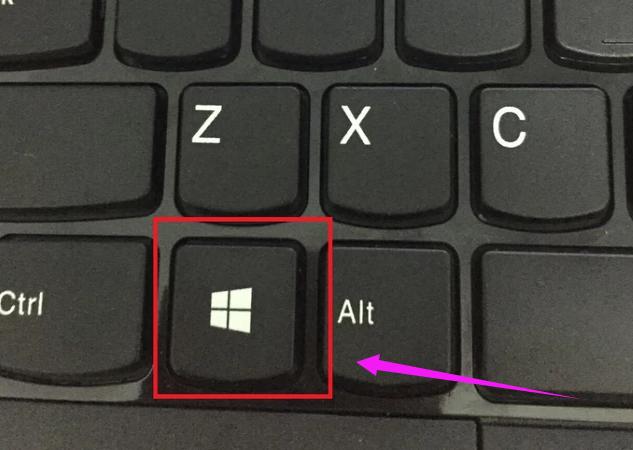
打开摄像头图-1
进入开始页面,点击“相机”即可打开摄像头。

打开摄像头图-2
待摄像头旁边的灯亮起即为打开状态。

摄像头图-3
方法二:
打开360安全卫士(可在浏览器搜索下载并安装),点击右下角的“更多”。
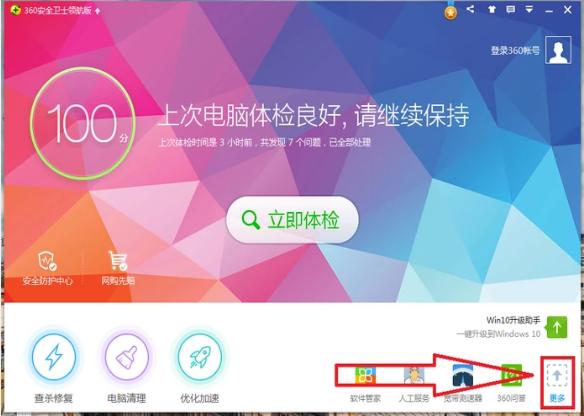
打开摄像头图-4
在全部工具中找到“魔法摄像头”,点击“添加”。
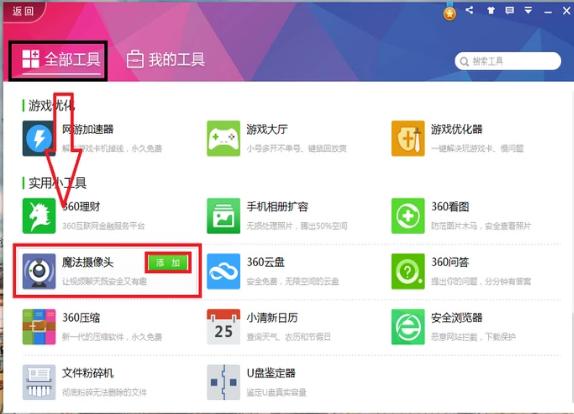
笔记本摄像头图-5
添加完成后,点击“我的工具”,点击“魔法摄像头”即可打开电脑的摄像头。
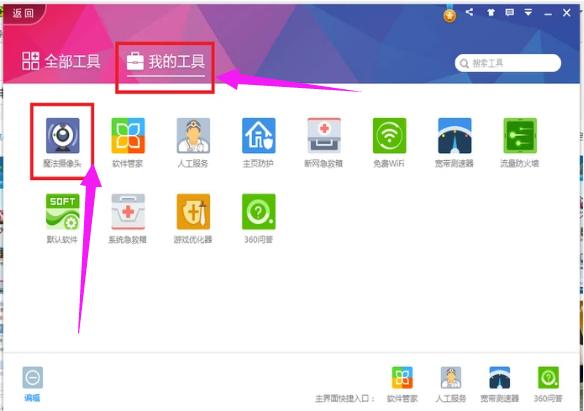
笔记本摄像头图-6
以上就是打开笔记本摄像头的方法了。你学会了吗?
该文章是否有帮助到您?
常见问题
- monterey12.1正式版无法检测更新详情0次
- zui13更新计划详细介绍0次
- 优麒麟u盘安装详细教程0次
- 优麒麟和银河麒麟区别详细介绍0次
- monterey屏幕镜像使用教程0次
- monterey关闭sip教程0次
- 优麒麟操作系统详细评测0次
- monterey支持多设备互动吗详情0次
- 优麒麟中文设置教程0次
- monterey和bigsur区别详细介绍0次
系统下载排行
周
月
其他人正在下载
更多
安卓下载
更多
手机上观看
![]() 扫码手机上观看
扫码手机上观看
下一个:
U盘重装视频












